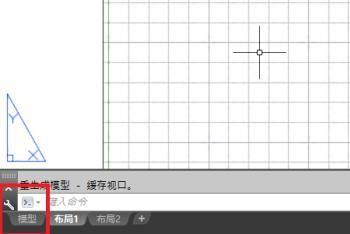有时候我们在打开设计图纸时,会发现CAD背景颜色是白色的,那么我们该如何修改为常用的黑色背景呢?现在小编就来教教大家。
操作方法
-
01
打开软件“Auto CAD 2016”。
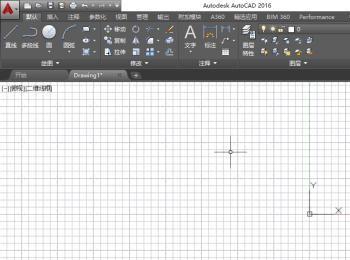
-
02
在空白处右击,找到“选项按钮”。
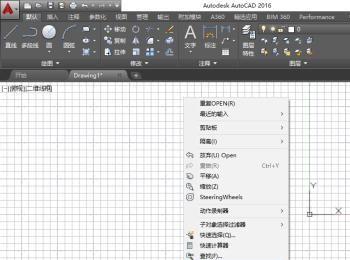
-
03
在弹出的对话框中找到“显示”按钮。
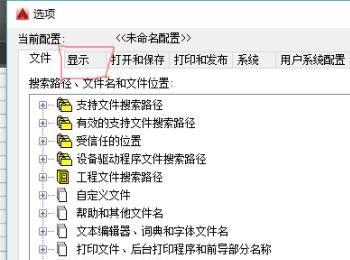
-
04
在“显示”页面找到“颜色”按钮。
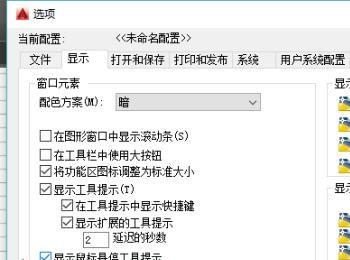
-
05
在“颜色界面”选择黑色。
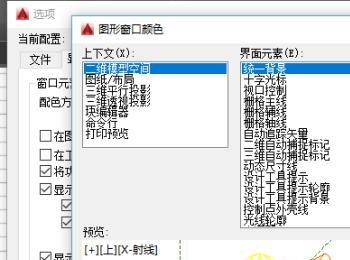
-
06
最后再点击“选择并关闭”按钮。
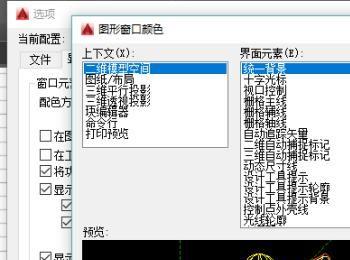
-
07
这时大家就可以发现,我们的背景变为黑色了。
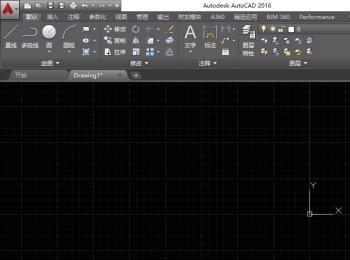
-
08
有些小伙伴也有可能进入了其他画图模式。
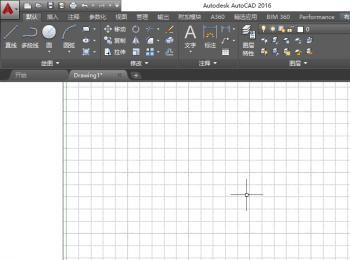
-
09
这时我们在左下角点击选择“模型”窗口即可。